Hallo ihr Lieben,
voll im Trend in diesem Herbst sind bestickte Jeans, Pullis, Kleider, Röcke etc.. Wenn man ein Kleidungsstück anfertigt, ist das Besticken überhaupt kein Problem, denn die Teile werden vor dem Zuschnitt und der weiteren Verarbeitung bestickt. Wie sieht es jedoch aus, wenn ich eine fertige Garderobe, insbesondere röhrenartige, wie T-Shirts, enge Röcke oder Hosenbeine, besticken möchte? Beim T-Shirt hätte man noch die Möglichkeit, den Stoff außerhalb des Rahmens umständlich festzustecken. Bei dieser Technik läuft man jedoch Gefahr, dass das Festgesteckte sich löst und doch versehentlich unter den Stickfuß gerät. Also hilft in so einem Fall nur das Auftrennen von Nähten. Aber wer macht das schon gerne? Ich nicht!
BERNINA bietet da eine optimale Lösung an. Den Adapter für Freiarmstickerei. Es gibt ihn in zwei Ausführungen. Einmal für den kleinen Rahmen, für Monogramme und kleine Stickereien optimal, und einmal als Set für den mittleren und ovalen Rahmen, für Stickereien, die bis eine Höhe von 25,5 cm und eine Breite von 14,5 cm erreichen. Für mein Projekt schwebt mir eine größere Stickerei vor, darum fiel mein Wahl auf das Adapter-Set für Freiarmstickerei.
Das Adapter-Set für Freiarmstickerei kann mit folgenden Maschinen verwendet werden: Artista 185, 200, 630, 640 und 730, aurora 430, 435, 440 und 450, B 560, B 570 und B 580.
Eine Schritt-für-Schritt-Anleitung als PDF gibt es hier: Anleitung Adapter-Set fuer Freiarmstickerei
Lasst euch durch die nachfolgenden Videos auch ein wenig inspirieren.
Inspiriert vom Herbsttrend 2018, bestickte Oberteile, Hosen, Röcke, konnte ich mich fast gar nicht entscheiden, was ich nun zuerst besticken soll. Meine Wahl traf nach einiger Überlegung dann auf einen Rollkragenpulli. Dabei war ich total neugierig darauf, wie sich das Sticken verhält, wenn man das Motiv über die Schultern laufen lässt. Wie ich dabei vorging, seht ihr in der nachfolgenden Anleitung.
Stickanleitung Pulli
Was man dafür braucht:
- 1 Rollkragenpulli
- Stickmotiv
- Stickgarn
- Bobbingarn
- Wasserlösliches selbstklebendes Stickvlies
- Wasserlösliche Stickfolie
- verwendete Stickmotive: FB074.art und FQ593.art
Zubehöre und Werkzeuge wie:
- Stickfähige BERNINA (z.B. artista 185, 200, 630, 640 und 730, aurora 430, 435, 440 und 450, B 560, B 580).
- Sticksoftware (Editor, Designer, alternativ ohne umfangreiche Bearbeitungsmöglichkeit: ArtLink)
- Mittleren ovalen Rahmen
- Stickfuß (Tropfenform) # 26
- Eventuell einen USB-Stick
- Kreide
- Handmaß
- Stecknadeln
- Stickschere
- Schere
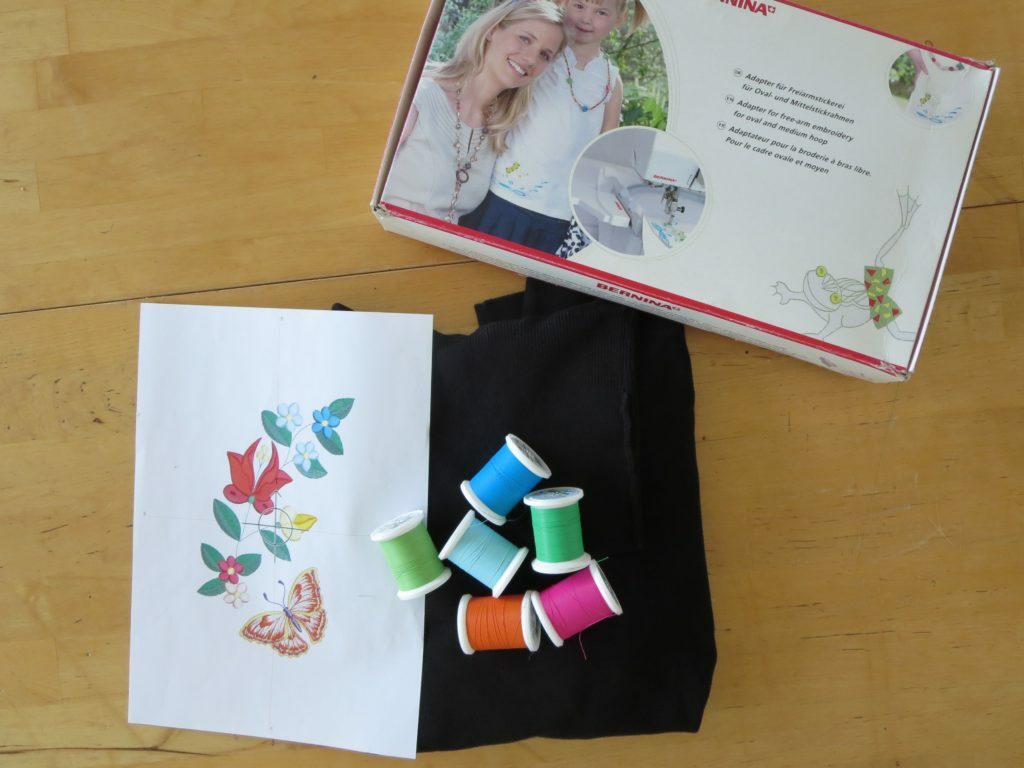 Die Sticksoftware 8 ist nicht nur genial, wenn es ums Erstellen von Stickmotiven ist, sie ist auch sehr hilfreich beim Entwerfen. Wie ich das genau meine, seht ihr hier:
Die Sticksoftware 8 ist nicht nur genial, wenn es ums Erstellen von Stickmotiven ist, sie ist auch sehr hilfreich beim Entwerfen. Wie ich das genau meine, seht ihr hier:
Sticksoftware öffnen und unter “Stickmuster” “Hinzufügen” anwählen.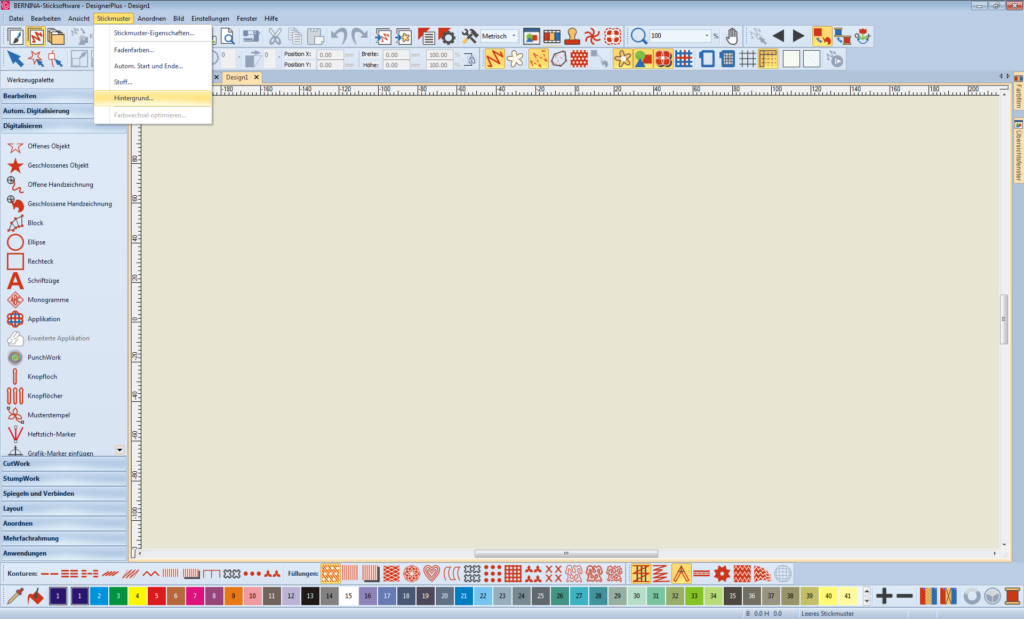
Unter “Hintergrund und Farbanzeige” “Mitgelieferter Artikel” anwählen.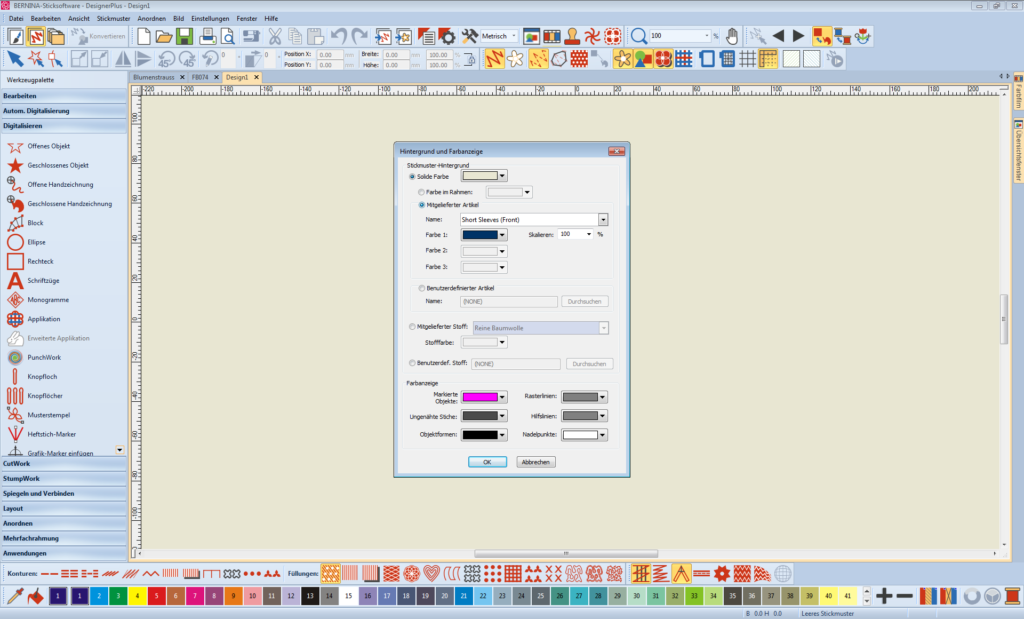
Mit Klick auf den Kleinen Pfeil öffnet sich die Auswahl. Zu “Ladies” “T-Shirt” navigieren und “Long Sleeves…” auswählen und die Farbe unter “Farbe 1:” eventuell abändern.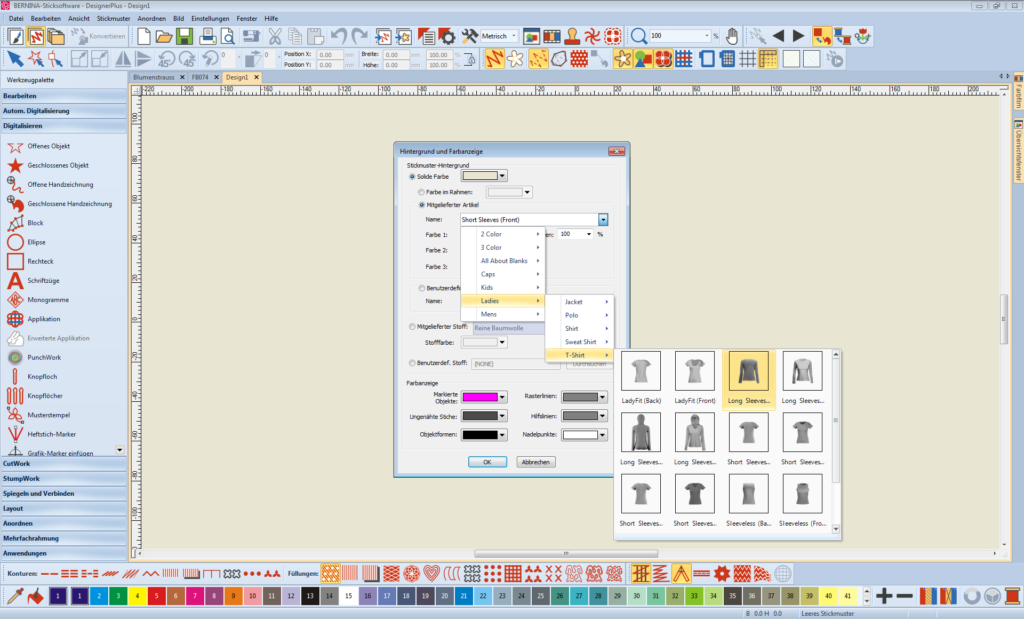
“Stickerei einfügen” anwählen.
Zum gewünschten Stickmotiv navigieren. Die Suche kann per Eingrenzung, z.B. des Formats, vereinfacht werden. Stickmotiv anwählen und auf “Öffnen” klicken.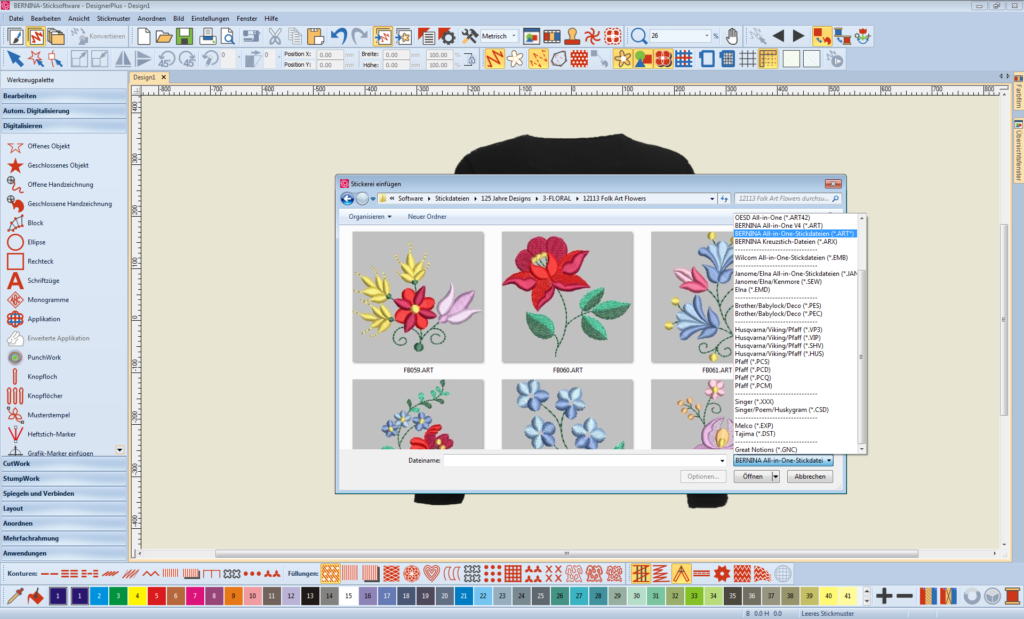
Stickmotive werden immer in die Mitte des Arbeitsfeldes gesetzt. Um sich einen besseren Überblick der Größe des Motivs zu verschaffen, lässt man sich am besten den Rahmen anzeigen.
Stickmotiv anklicken und durch ziehen an einer Ecke die Größe verändern (Breite auf 112 mm und Höhe auf 172,97 mm). Stickmotiv sollte gut in den Rahmen passen und nicht den kompletten Rahmen ausfüllen.
Nun das Stickmotiv dort hin schieben, wo man es auf dem Pulli aussticken möchte.
Schmetterling anklicken und verschieben. 
Rahmen ausblenden und beide Muster so positionieren, dass ein harmonisches Gesamtbild erscheint.
Die V8 bietet so viele Möglichkeiten, und mich fasziniert auch die Möglichkeit, Fadenfarben einfach zu ändern. Das geht so einfach! Mit rechtem Mausklick auf die Garnspule unten rechts in der Ecke öffnet sich das Fenster “Fadenfarben” Hier lassen sich Stickgarnfarben mit bestehenden austauschen oder auch selbst Garnfarben generieren. Einfach die Farbe anwählen und auf “bearbeiten” gehen. Der “Code”, “Name” und der Hersteller (“Tabelle”) lassen sich einfach in den entsprechenden Feldern abändern.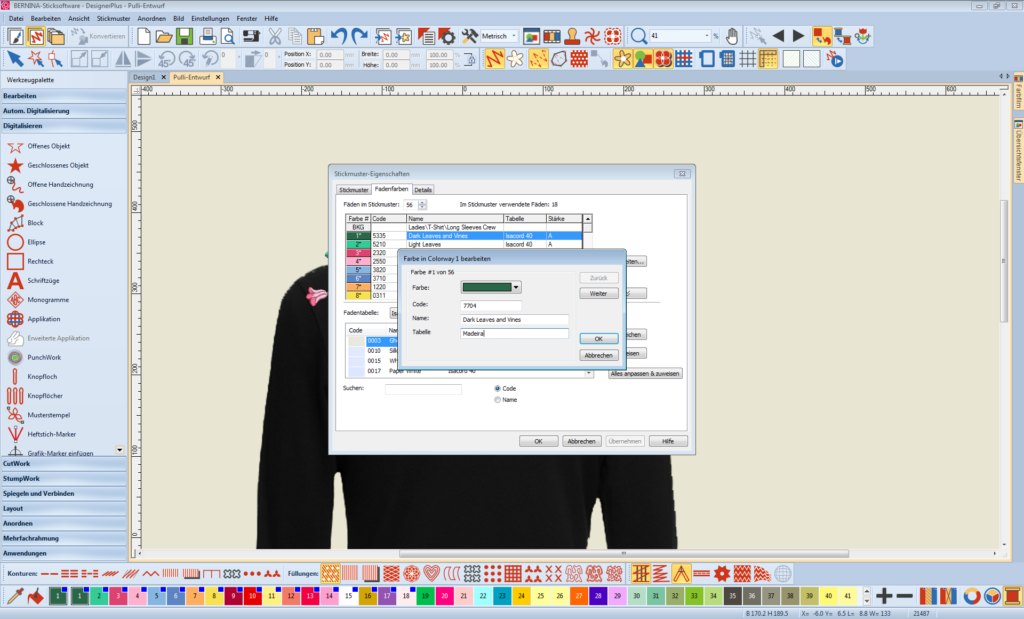
Klickt man auf den kleinen Pfeil neben der Farbe, öffnet sich ein weiteres Fenster mit vorgegeben Farben. Klickt man auf eine Farbe, wird diese sofort übernommen.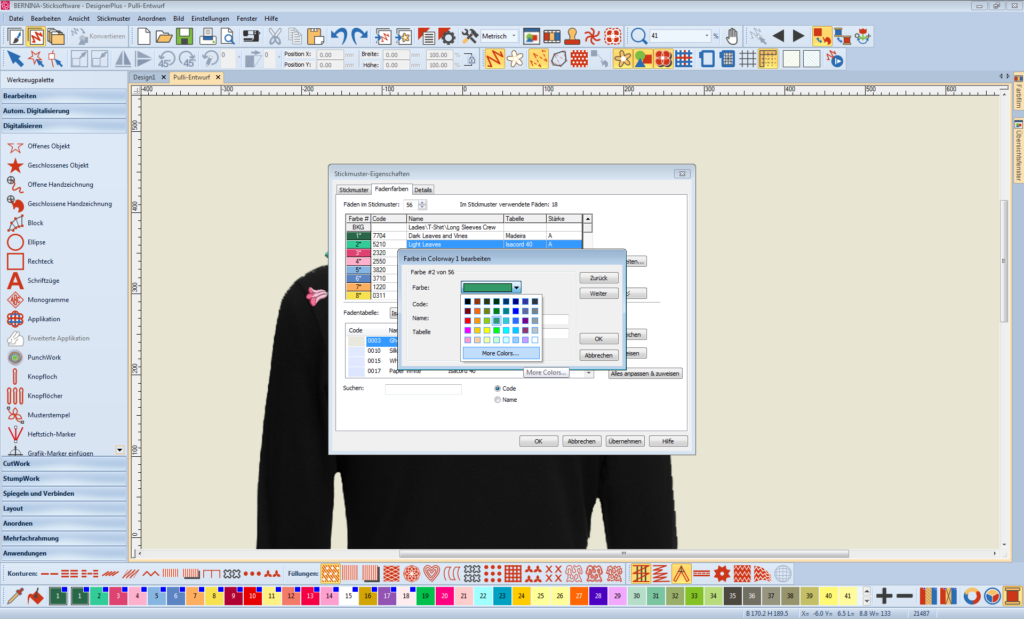
Reicht diese Auswahl nicht aus, geht man einfach auf “More Colors”. Mit Klick auf eine Wabe wird die Farbe ausgewählt und in dem oberen Farbfeld angezeigt. Mit “OK” bestätigt man die Auswahl.
Alle, die noch nicht mit der Farbauswahl zufrieden sind, gehen einfach auf das Fester “Custom”. Dort lassen sich die Farben mittels Mausklick auf das Farbfeld oder Zahleneingabe unter dem Wert “Red:”,”Green:” und “Blue:” verändern. Durch verschieben des kleinen Pfeils an der rechten Säule, kann man die Sättigung (heller oder dunkler) verstellen.
Mit dem Klick auf “Übernehmen” werden die geänderten Farben auf das Stickmotiv übertragen und mit “OK” schließt man das Fenster.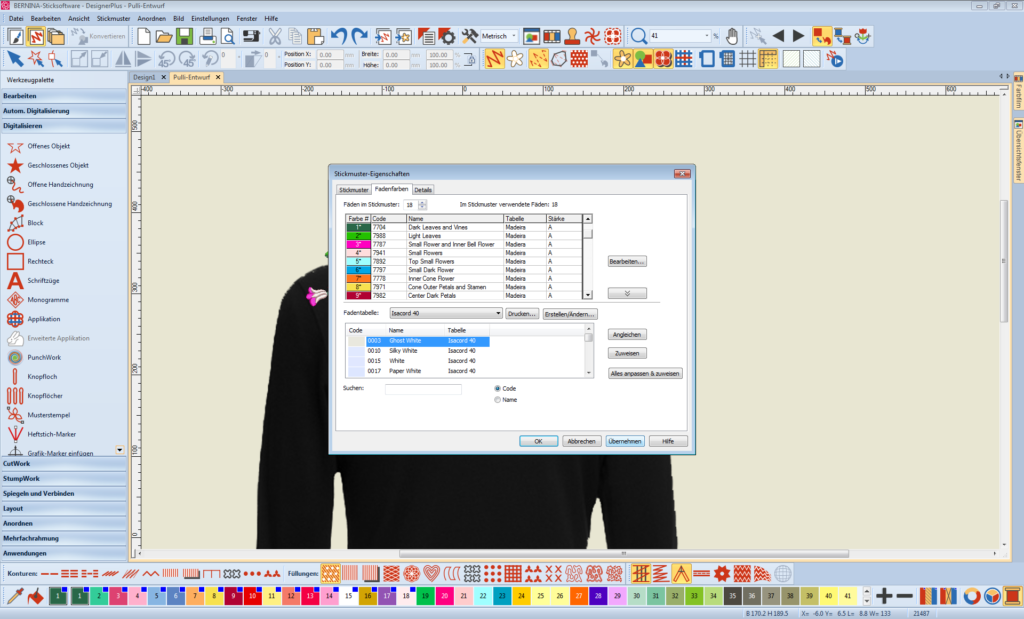
Im Nachhinein habe mich noch dazu entschlossen, Teile von dem Schmetterling zu entfernen, da ich denke, dass die Stickerei für den Pulli einfach zu kompakt werden könnte. Gelöscht habe ich die Umrandung, die Tupfen auf den Flügeln und die Schattierung, die zum Schluss gestickt wird.
Nun das Motiv drehen und überprüfen ob es in den Rahmen passt. Eventuell das Motiv noch in der Größe anpassen. 
Stickmotiv unter einem anderen Namen (Pulli_links.ART80) abspeichern. So bleibt der Entwurf bestehen. 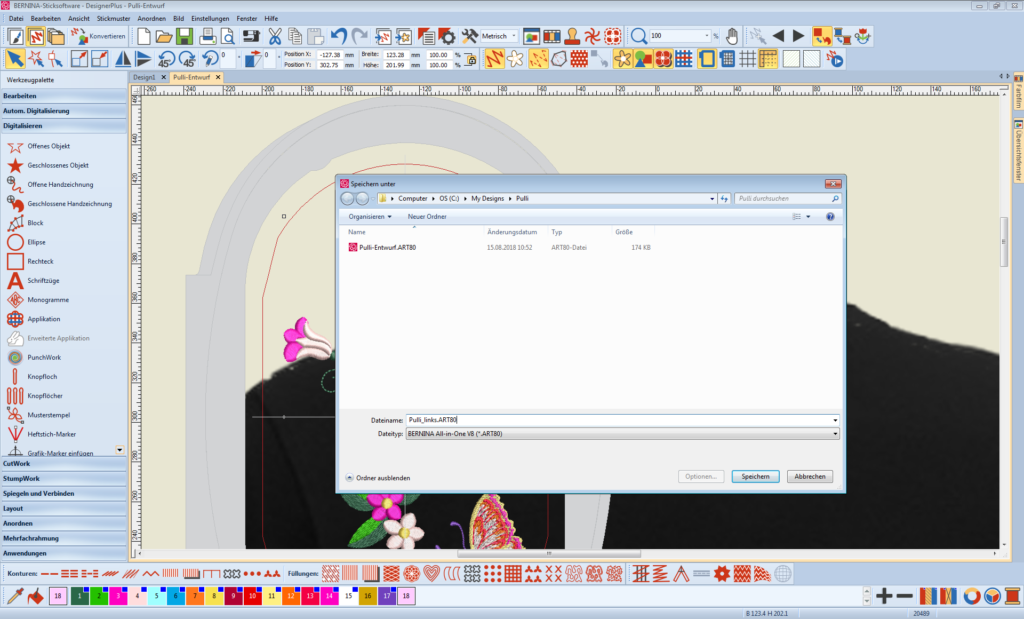
Unter “Hintergrund und Farbanzeige” “Farbe im Rahmen” schwarz auswählen. 
Auf Druckvorschau gehen und “Stickmuster-Arbeitsblatt”, “Stiche”, “Stickansicht”, “Start-/Endpunkt-Fadenkreuz”, “Rahmen” und “Hilfslinien” anwählen und ausdrucken.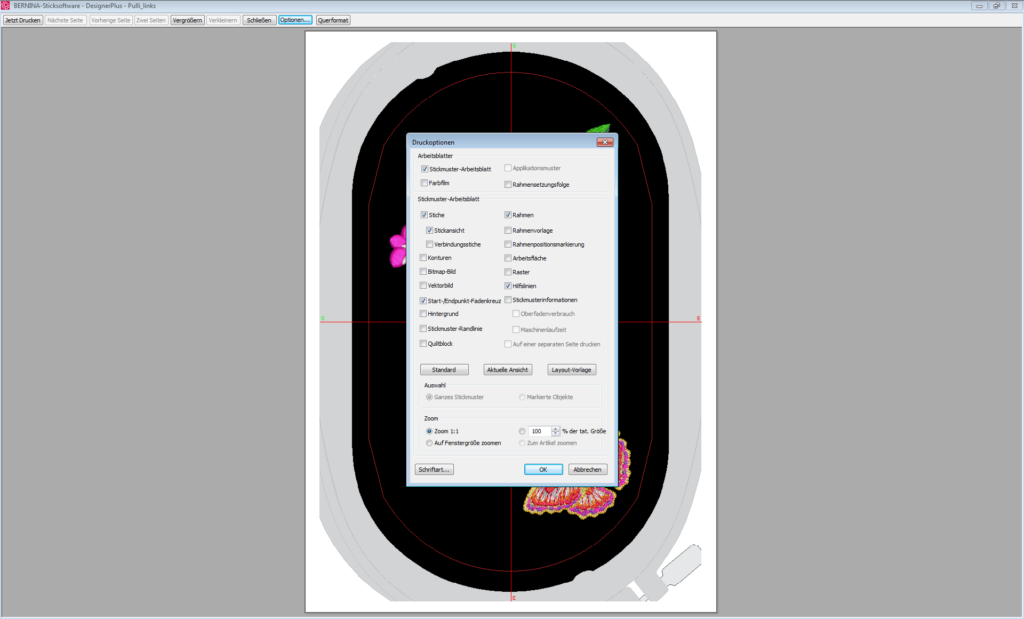
Stickmotiv auf einen USB-Stick speichern. 
Ausgedrucktes Stickmotiv ausschneiden. Pulli auf eine Schneiderbüste ziehen und das ausgedruckte Stickmotiv mit Nadeln feststecken.
Pulli von der Schneiderbüste ziehen und die Quer- und Längsmarkierungen vom Ausdruck auf den Pulli mit Kreide übertragen. Wer möchte, kann sich auch noch die Mitte von dem Pulli anzeichnen.
Punkte verbinden, so dass ein Fadenkreuz entsteht. Dies benötigt ihr um den Rahmen richtig zu platzieren.
Stickrahmen mit wasserlöslichem selbstklebendem Stickvlies ausstatten und die Ränder zurückschneiden. Rahmen auf ein Ärmelbrett legen.
Die Schablone vom ovalen Rahmen auf das angezeichnete Kreuz legen und den Pulli über das Ärmelbrett ziehen, so dass die Rückseite unter dem Arm des Brettes liegt. Pulli fest auf die Klebeschicht drücken.
Füße am Stickmodul austauschen.
Adapter an das Stickmotiv anbringen.
Das so vorbereitete Stickmodul an die Maschine bringen.
In den Stickrahmenadapter die Codierung (schwarz) für den ovalen Rahmen anbringen.
Es ist einfacher, zuerst den Stickrahmenadapter an den Rahmen anzubringen und dann an das Stickmodul. Darauf achten, dass der Pulli nicht versehentlich doppelt unter dem Rahmen liegt. Um ein besseres Stickergebnis zu erhalten, legt man am besten ein Stück wasserlösliche Stickfolie auf den Pulli. Wer in der Maschine über einen Heftrand verfügt, aktiviert diesen.
Folie abziehen und Stickvlies zurückschneiden. Anschließend Pulli mit warmem Wasser auswaschen.
Und im Rahmen vom “Zubehör des Monats” gibt es einen Rabatt auf den Kauf des Adapter-Sets für Freiarmstickerei. Hier findet ihr den Rabattgutschein und noch mehr Informationen zum Angebot.
Ich wünsche euch viel Spaß beim Nacharbeiten!
Eure Birgit
 BERNINA Corporate Blog –
BERNINA Corporate Blog –
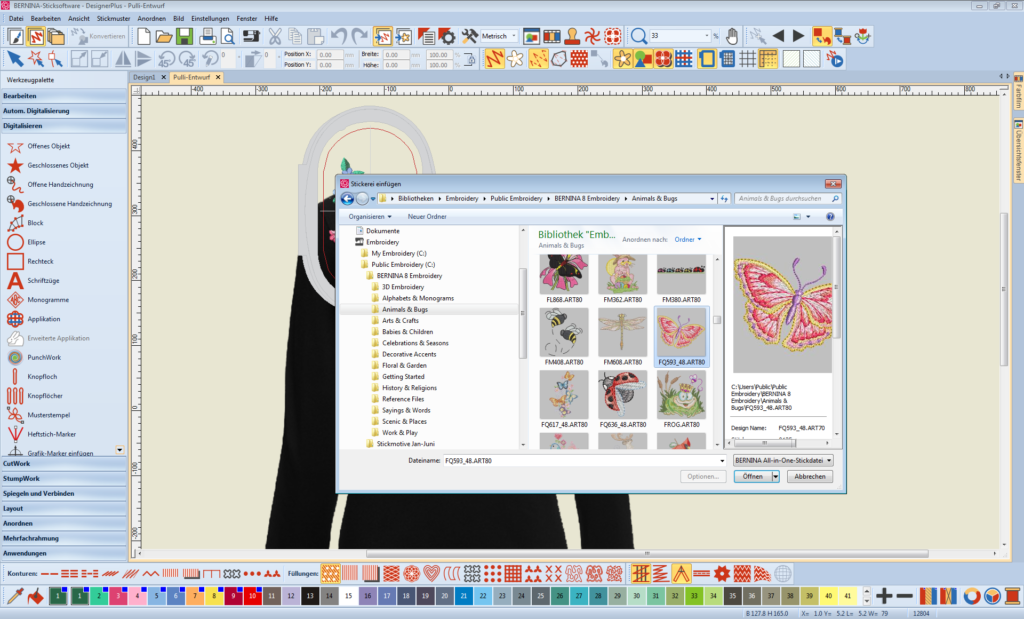
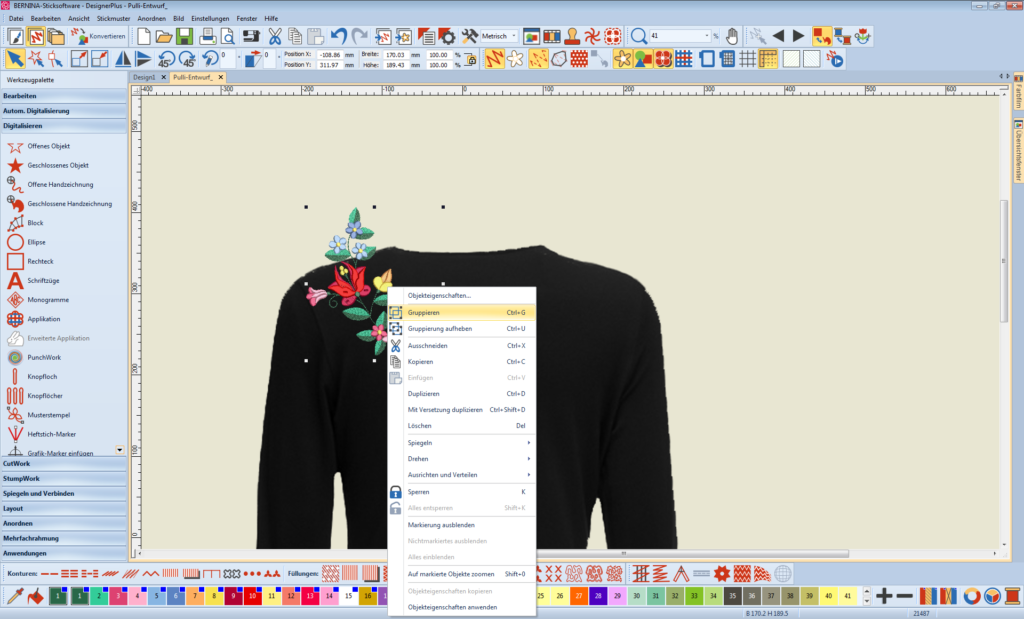





Das ist echt eine tolle Anleitung. Ich möchte Caps besticken und hier habe ich nun die perfekte Anleitung – Vielen Dank dafür! Das werde ich gleich mal versuchen… 🙂
Ich hätte diese Tolle Teil auch gerne, aber er passt nicht in meine 770QE. Das ist echt Schade !!
Liebe Dagmar,
für die B 770 QE benötigst du gar keinen Freiarmadapter fürs Sticken. Lass einfach den Anschiebetisch weg und schon kannst du Feiarmsticken, wie im Beitrag beschrieben.
Herzliche Grüße
Birgit
Hallo Birgit, perfekt! Schade, dass es die Software nicht auch für den Mac gibt. Ich habe zwar Parallels und die Software ausprobiert, aber Windows auf dem Mac ist einfach nichts; die V8 stürzt regelmäßig ab. Jetzt habe ich mir erst einmal das Editor-Modul für den Mac gekauft; es ist einfach komfortabler, als alles auf dem B 700-Display zu machen. Und dann schaue ich weiter, ob ich tatsächlich Digitalisieren will. Dann wird es wohl die Software von Pfaff, es sei denn, Bernina bietet ihre Software auch für den Mac an – das wäre ein Träumchen …
LG … Lucy
Liebe Lucy,
vielen Dank für Deinen Kommentar und Dein großes Lob, worüber ich mich sehr gefreut habe.
Ich werde Deine Anmerkung zu der Software an unsere entsprechende Abteilung weiterleiten.
Viele liebe Grüße und eine schöne Zeit!
Birgit